Nie musisz być profesjonalnym kartografem ani projektantem, aby stworzyć oszałamiające i świetnie wyglądające mapy w ciągu kilku minut – czy to mapy miejskie, szlaków, trasy dojazdu, turystyczne czy ogólne mapy przeglądowe.
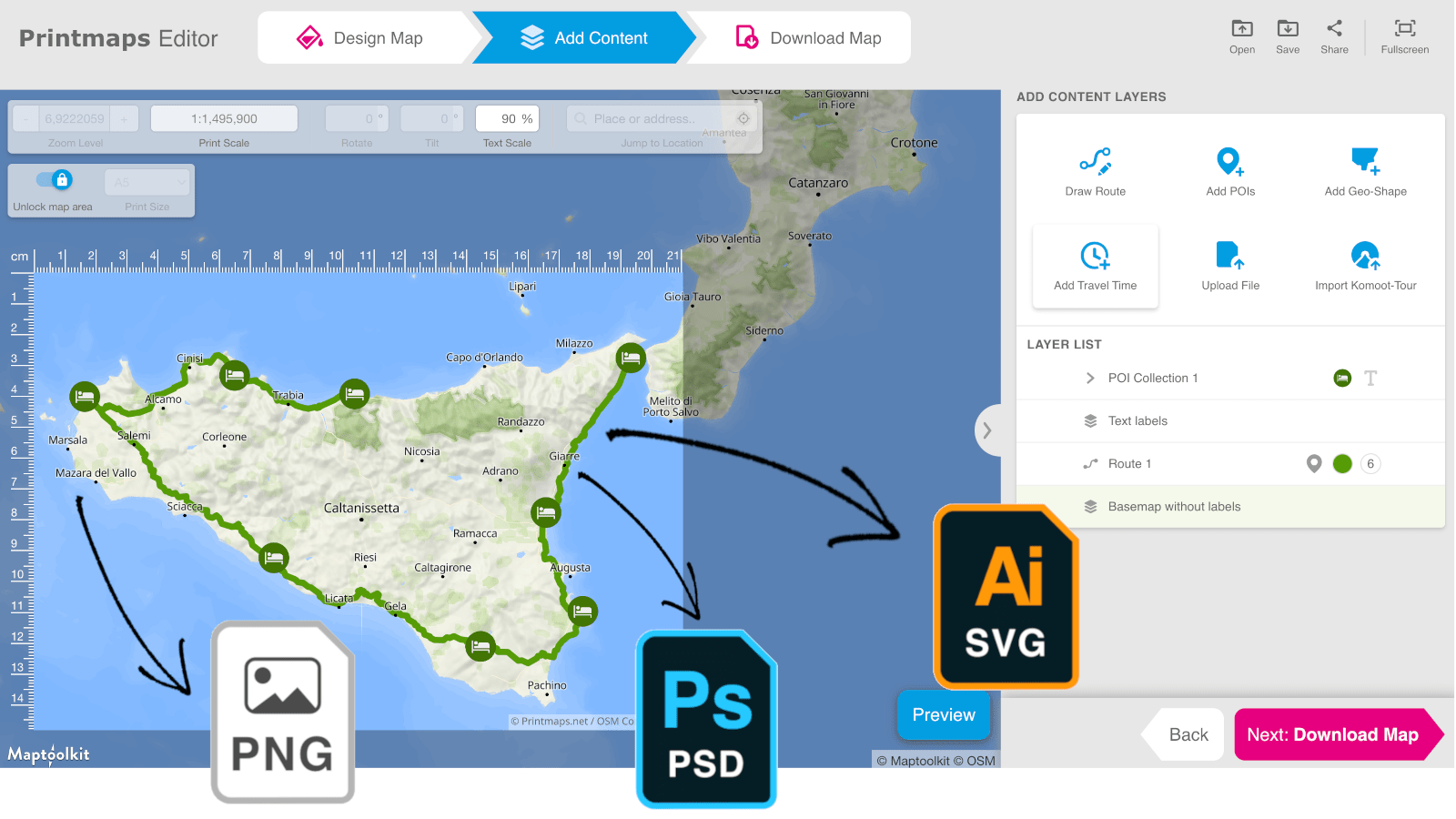
Obiecujemy: edytor map Printmaps zaoszczędzi Ci wiele godzin na rysowaniu map i wyznaczaniu tras. Chcesz wydrukować mapy w wysokiej rozdzielczości do nieruchomości lub przewodników turystycznych, potrzebujesz mapy warstwowej do dalszej edycji lub chcesz stworzyć osobistą mapę podróży? Pozwól nam omówić różne funkcje, które znajdziesz pod trzema zakładkami w edytorze: Projektuj mapę, Dodaj treść i Pobierz mapę, aby nic nie stało na przeszkodzie między Tobą a Twoją Printmapą!
1. Zaprojektuj swoją mapę
W zakładce „Projektuj mapę” w edytorze możesz dostosować podstawowe elementy mapy. Zdecyduj o rozmiarze wydruku mapy, obróć ją lub pochyl. Dostosuj skalę tekstu, aby zmienić rozmiar tekstu wyświetlanego na mapie, oraz wybierz, które tytuły chcesz wyświetlić lub ukryć. Zmień język wyświetlany na mapie i wybierz spośród różnych stylów mapy.
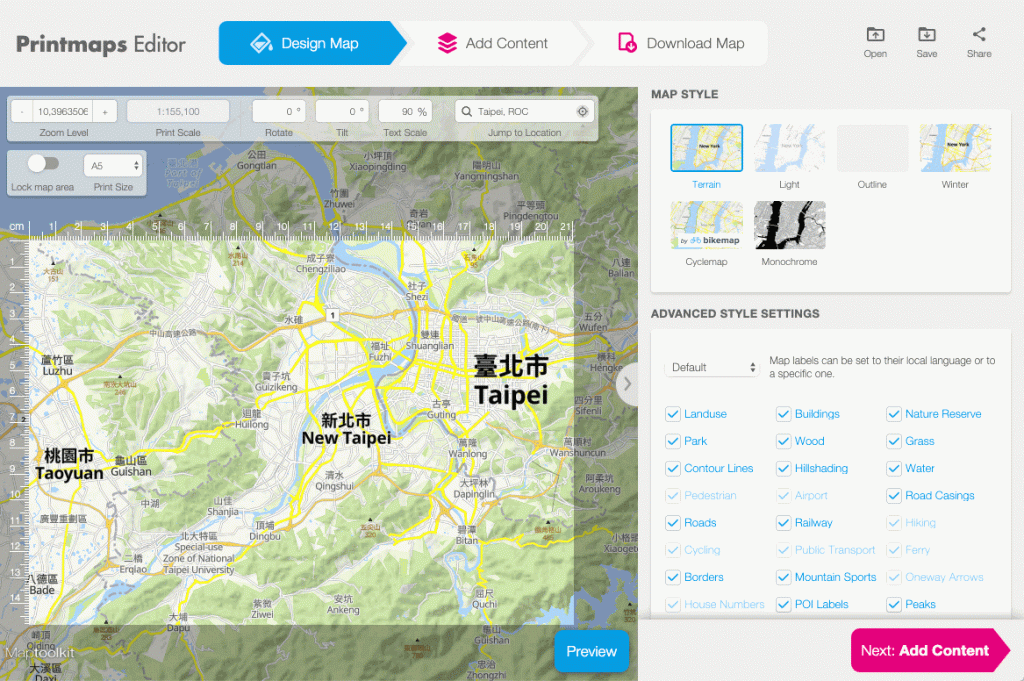
Mapuj na całym świecie na wszystkich poziomach zoomu
Oferujemy kartografię na całym świecie na wszystkich poziomach zoomu. Możesz więc przybliżać i oddalać, jak tylko chcesz!
Zmiana rozmiaru mapy
Wprowadź rozmiar wydruku w zakładce „Projektuj mapę”. Wybierz jeden ze standardowych rozmiarów lub wprowadź niestandardowy rozmiar w milimetrach (szerokość i wysokość). Uwaga: mapy o długości boku większej niż 220 mm nie są dostępne jako PNG, jedynie jako PSD lub SVG. Sprawdź, jak to wpływa na nasze ceny.
Przeciągnij mapę kursorem, aby ustalić pożądany kadr mapy. Uwaga: maksymalny rozmiar Printmapy to 1330×1330 mm. Nie zapomnij zablokować obszaru mapy, gdy już ustalisz odpowiedni kadr. Dzięki temu kadr mapy nie będzie się już przesuwać!
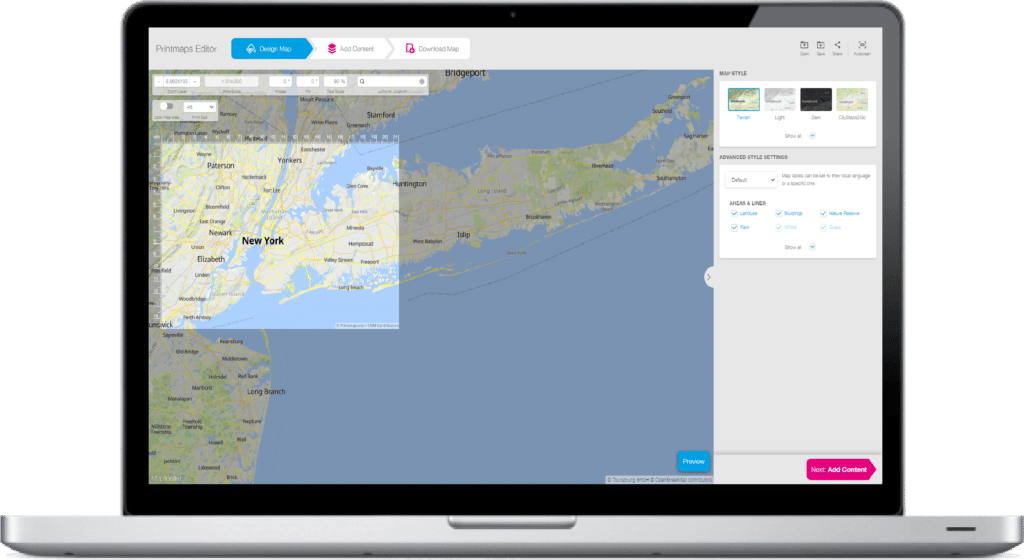
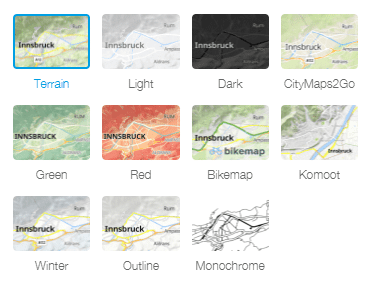
Wybierz swój styl mapy
Twoja mapa, Twój styl. Wybierz spośród różnych stylów map, od pełnego terenu po zimowe i miejskie style. Z łatwością uwiecznij wędrówki z Komoot, trasy rowerowe z Bikemap lub mapy zwiedzania z CityMaps2Go w tym samym stylu mapy, co w aplikacji.

Zaprojektuj to sam
Wybierz własny design, zaznaczając lub odznaczając elementy, które chcesz uwzględnić na swojej mapie. Możesz uczynić ją tak szczegółową lub uproszczoną, jak potrzebujesz. W kilku kliknięciach stworzysz puste mapy stanów, prowincji lub krajów.
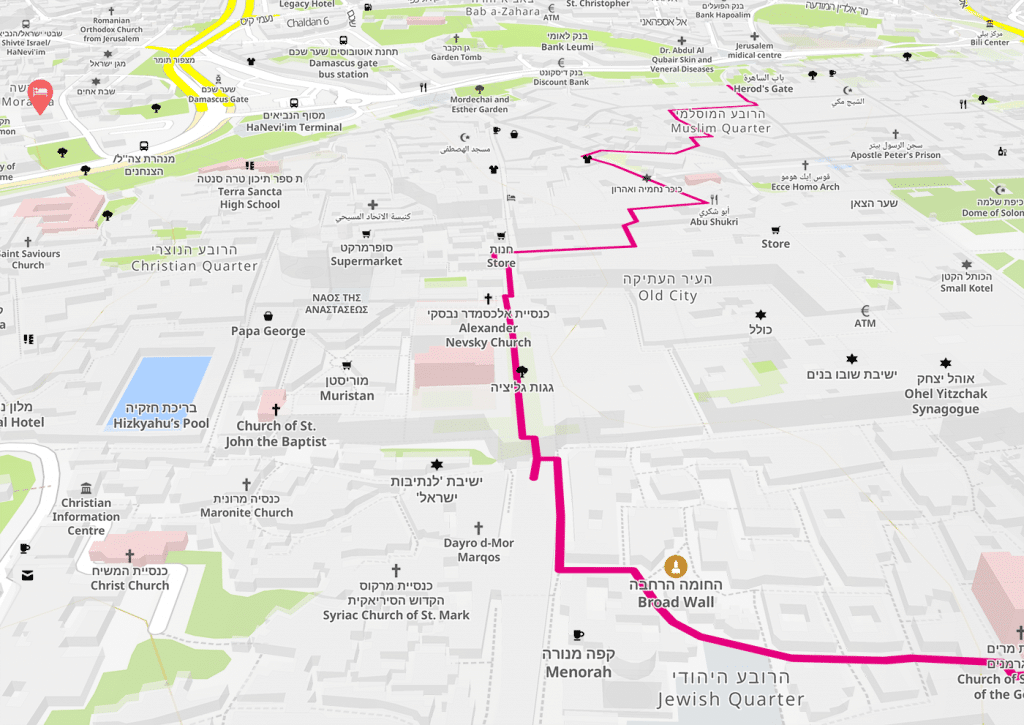
Pochylanie i obracanie mapy
Obracaj mapę dookoła, aby wyświetlić ją w dowolnym kierunku, który preferujesz. Pochyl mapę do 60°, aby dodać perspektywy. Idealne rozwiązanie dla map nieruchomości, lokalizacji hoteli lub spacerów po mieście. Uwaga: Mapy pochylone i obrócone nie są dostępne jako SVG, tylko jako PSD lub PNG.
2. Dodaj zawartość do mapy
W zakładce „Dodaj treść” możesz narysować trasę, przesłać plik GPX, KML lub GeoJSON (zarejestrowaną trasę), dodać punkty zainteresowania i edytować za pomocą kształtów geograficznych.
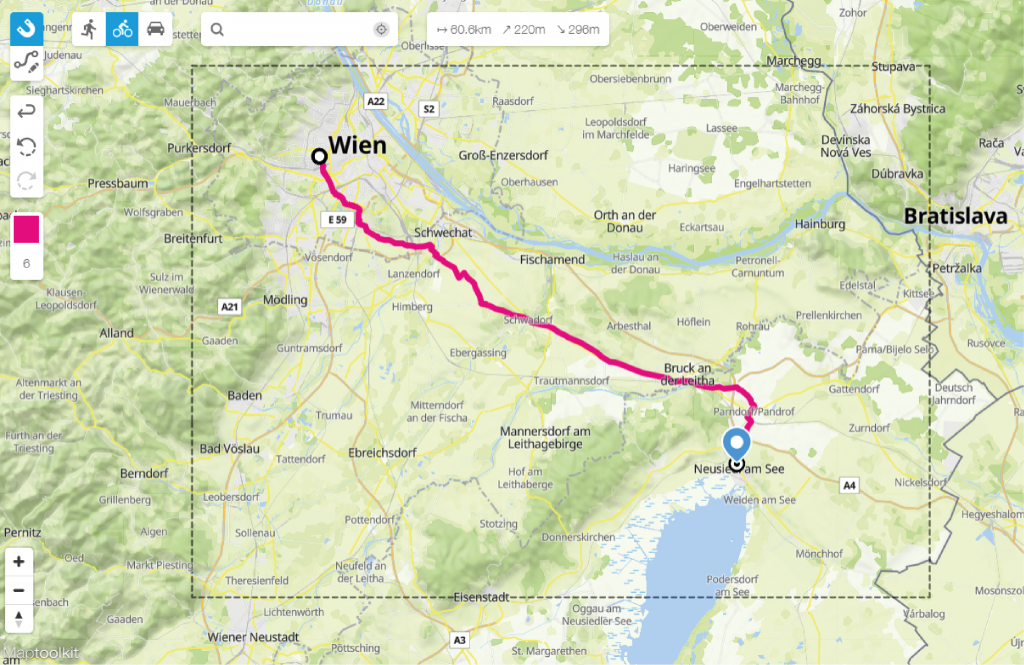
Narysuj trasę
Chcesz dodać trasę do swojej mapy? To tak proste, jak użycie naszego narzędzia do rysowania magnetycznego. Wolisz rysować odręcznie? Żaden problem, wspieramy także tę opcję. W trybie „Łatwym” możesz rysować trasy, wpisując punkty docelowe w pasku wyszukiwania. W trybie „Ekspert” możesz rysować, klikając na punkty docelowe na mapie. W obu trybach możesz rysować linie proste, łukowe lub linie, które magnetycznie przyciągają się do istniejących dróg. Dostosuj grubość i kolor linii. Zdecyduj, czy chcesz wyświetlić ikony trybu podróży (samolot, pociąg, samochód, pieszo, rower, statek) czy je ukryć.
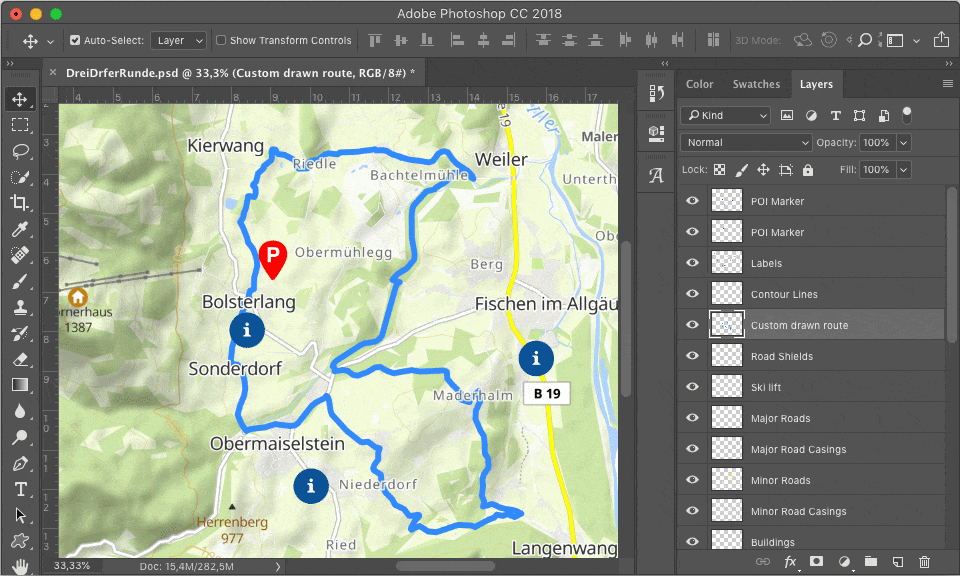
Jak przesłać zarejestrowane trasy na mapę
Masz plik GPX lub KML, który chcesz dodać do swojej mapy? Żaden problem, możesz przesłać tyle, ile chcesz, i wyświetlić je na swojej mapie.
Pod przyciskiem „Prześlij plik” znajdziesz opcję przesłania plików GPX, KML lub GeoJSON na mapę. W ten sposób możesz zwizualizować swoją zarejestrowaną trasę na mapie do druku w wysokiej rozdzielczości. To łatwy sposób na wydrukowanie mapy z pliku GPX.
Często używane przez magazyny o trasach motocyklowych, idealne do przewodników z mapami pieszych wędrówek i tras rowerowych lub blogów podróżniczych. Uwiecznij swój ulubiony bieg po okolicy lub maraton na ścianie. Zobacz te niesamowite przykłady wydruków ze Strava.
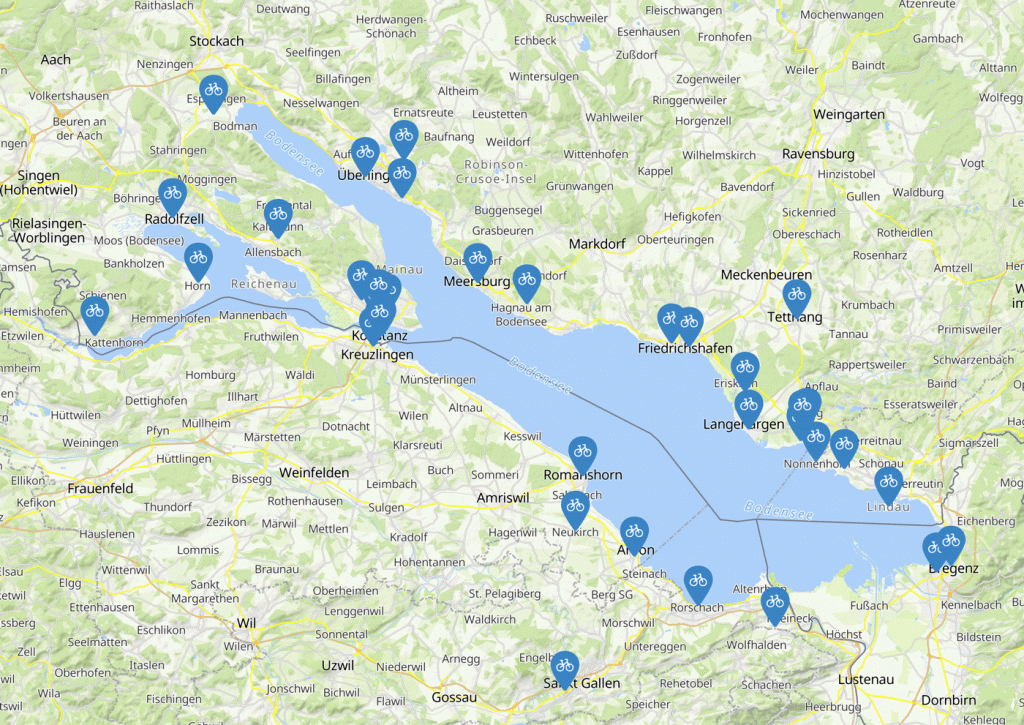
Stwórz mapę z pinezkami i etykietami
Zaznacz pojedyncze punkty zainteresowania na mapie, przeciągając je i umieszczając na mapie lub wpisując ich dokładną lokalizację w arkuszu kalkulacyjnym. Łatwo dostosuj ich rozmiary i wybierz spośród wielu kolorów oraz ikon, aby nadać im odpowiedni styl.
Mapa z niestandardowymi pinezkami
Wybierz spośród standardowych znaczników i etykiet lub załaduj własne niestandardowe pinezki. Znajdź i pobierz niestandardowe pinezki online lub stwórz własne. Oznacz mapę logo swojej firmy lub dowolnym innym obrazem, który chcesz wyświetlić na mapie. Uwaga: minimalny rozmiar obrazu niestandardowej pinezki to 100x100px.
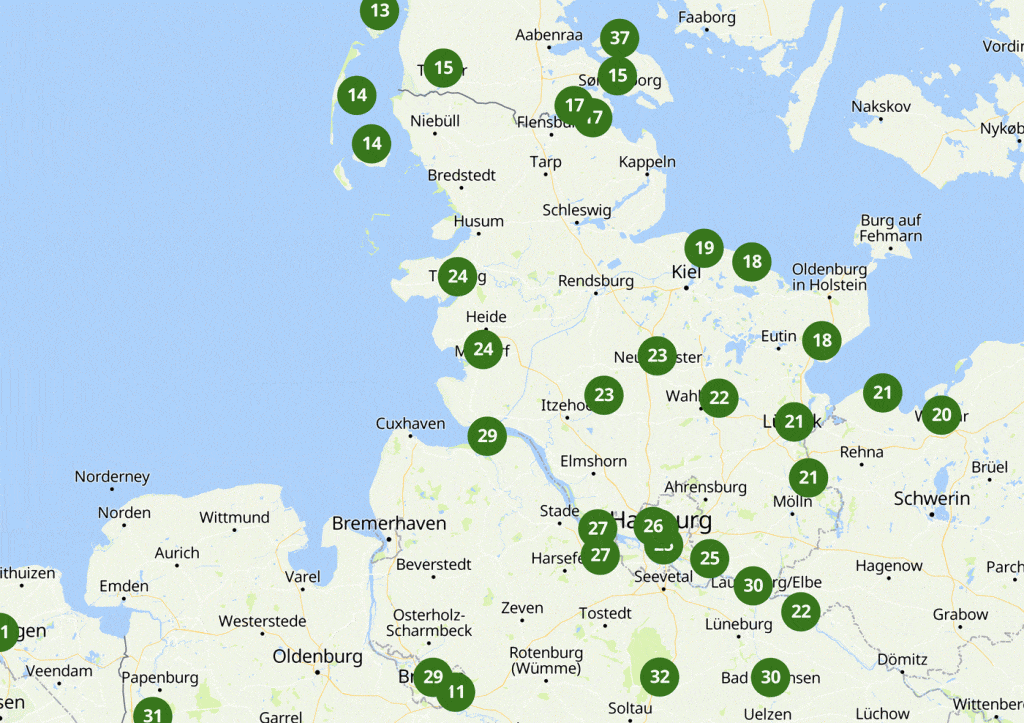
Mapowanie wielu lokalizacji
Zaznacz wiele adresów jednocześnie na mapie, wklejając listę lokalizacji do arkusza kalkulacyjnego. Łatwo kopiuj i wklejaj z Excela.
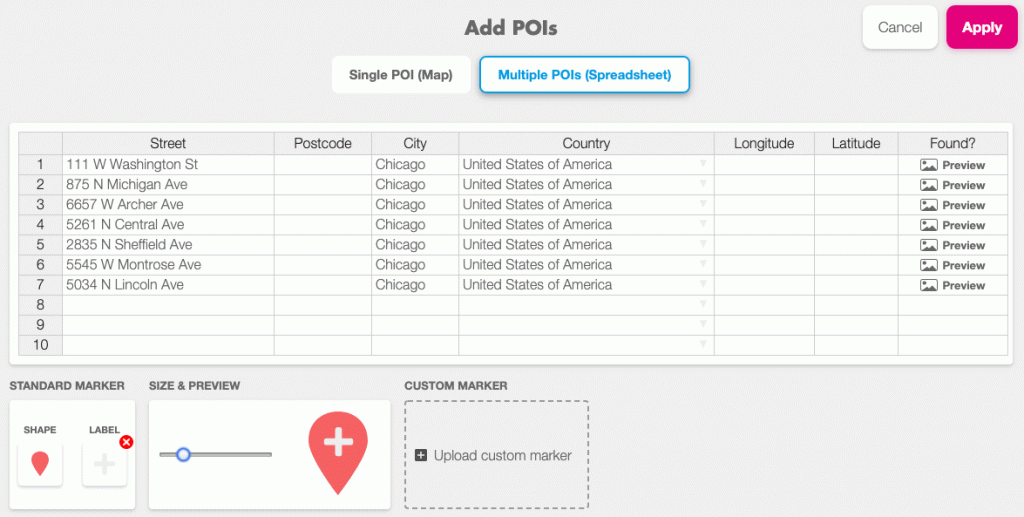
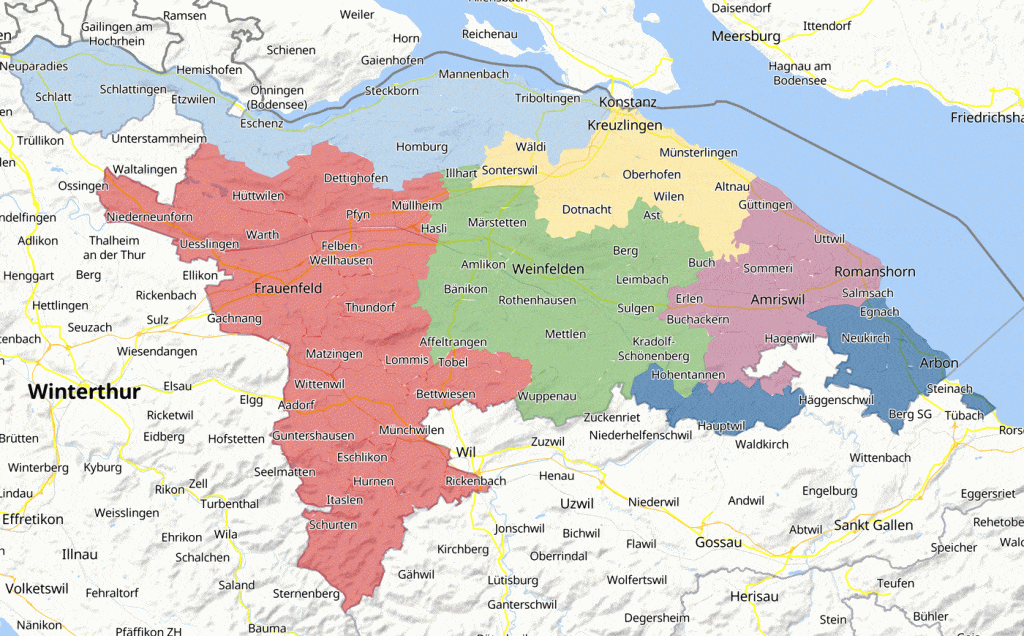
Jak pokolorować różne kraje, regiony lub miasta na mapie
W edytorze Printmaps możesz pokolorować różne obszary, umieszczając na nich kształt geograficzny. Wybierz obszary administracyjne (kraje, gminy, regiony) z naszej bazy danych. Wyróżnianie krajów na mapie staje się proste, wystarczy pokolorować kraje na mapie świata. Uwaga: jak dotąd nie jest (jeszcze) możliwe pokolorowanie całych kontynentów naraz.
Chcesz nadać otoczeniu danego obszaru inny kolor? Kliknij „odwróć”. Możesz zmienić zarówno kolor, jak i przezroczystość kształtu. Wybierz jeden ze standardowych kolorów lub wprowadź kod HEX albo wartości RGB koloru, który chcesz wyświetlić!
Idealna funkcja, która pomoże Ci wyróżnić miejsce docelowe, na przykład gdy tworzysz mapę podróży do swojej fotoksiążki.
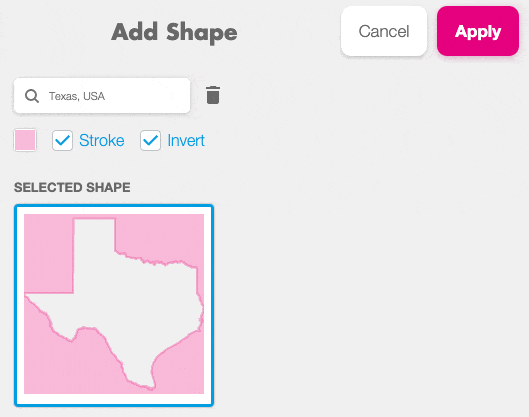
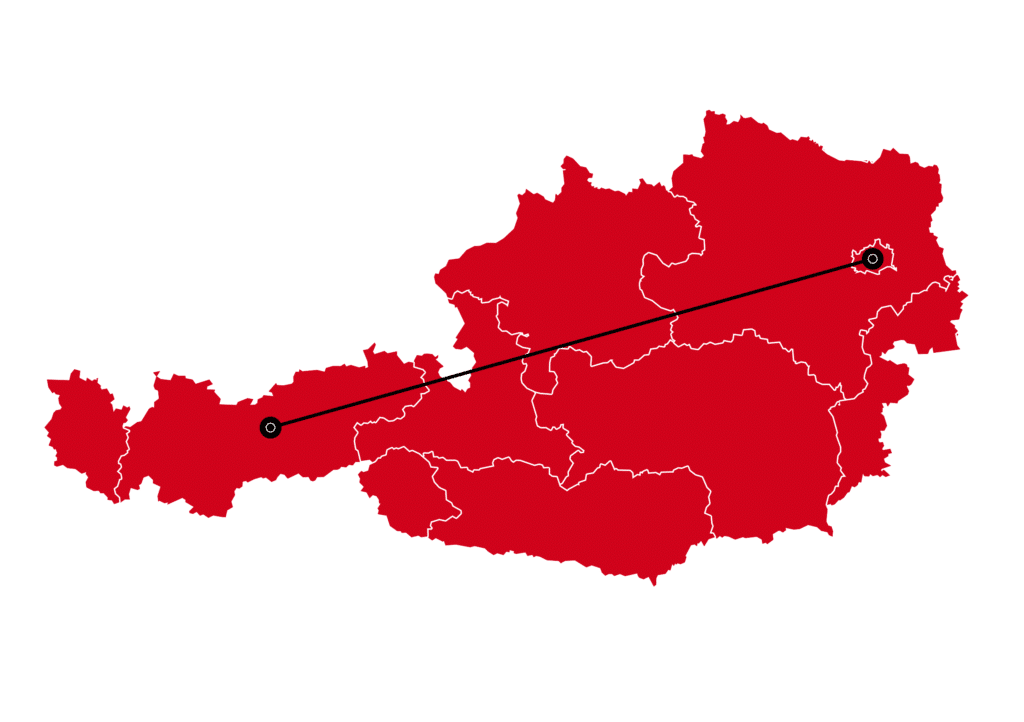
Wyróżnij granice
Chcesz pokazać obrys w innym kolorze wokół kształtu? Najpierw umieść kształt geograficzny z obrysem (wybierz „stroke”) na danym obszarze, a następnie kształt geograficzny bez obrysu na wierzchu.
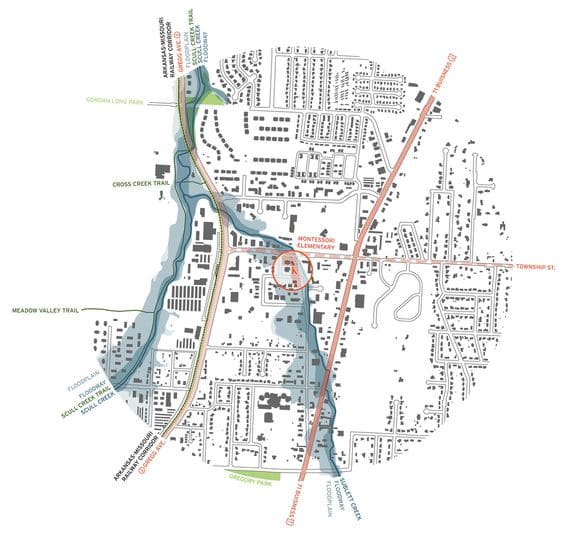
Warstwy Lista
Edytor Printmaps działa z warstwami treści. Warstwy mogą zawierać na przykład etykiety tekstowe, trasę lub kolorowy kształt. Podobnie jak w innych edytorach, takich jak Photoshop i Illustrator, możesz przemieszczać warstwy. Wybierz jedną warstwę i przeciągnij ją na górę, aby wyświetlić ją nad innymi. Gdy umieścisz kursor na warstwie w liście warstw, zostanie ona podświetlona na mapie. Dzięki temu różne warstwy są łatwe do znalezienia, a Ty możesz je usuwać, ukrywać, edytować lub zastępować.
Pobierz mapę jako plik SVG lub PSD, a zachowasz warstwy treści, które dodałeś, oraz inne warstwy treści zawarte na mapie (cieniowanie wzgórz, drogi, budynki, …). Etykiety będą wyświetlane z czytelnymi nazwami, gdy otworzysz je w Photoshopie lub Illustratorze.
Załóżmy, że chcesz przesunąć etykietę – żaden problem. Treść poniżej etykiety nie zostanie naruszona. Dobry początek jako warstwy map GIS.
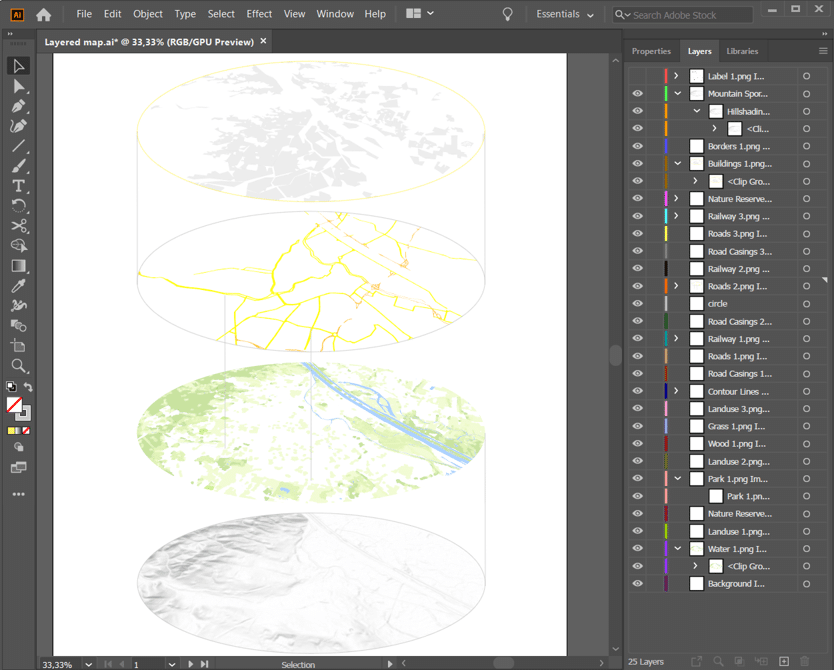
3. Pobierz mapę
Dzięki edytorowi Printmaps pobierzesz mapy w wysokiej rozdzielczości (300 dpi), które nie stracą żadnych szczegółów podczas drukowania. Masz opcję pobrania mapy w formacie PNG, PSD lub SVG. Wybór typu pliku i liczby kopii do obiegu druku wpływa na nasze ceny.
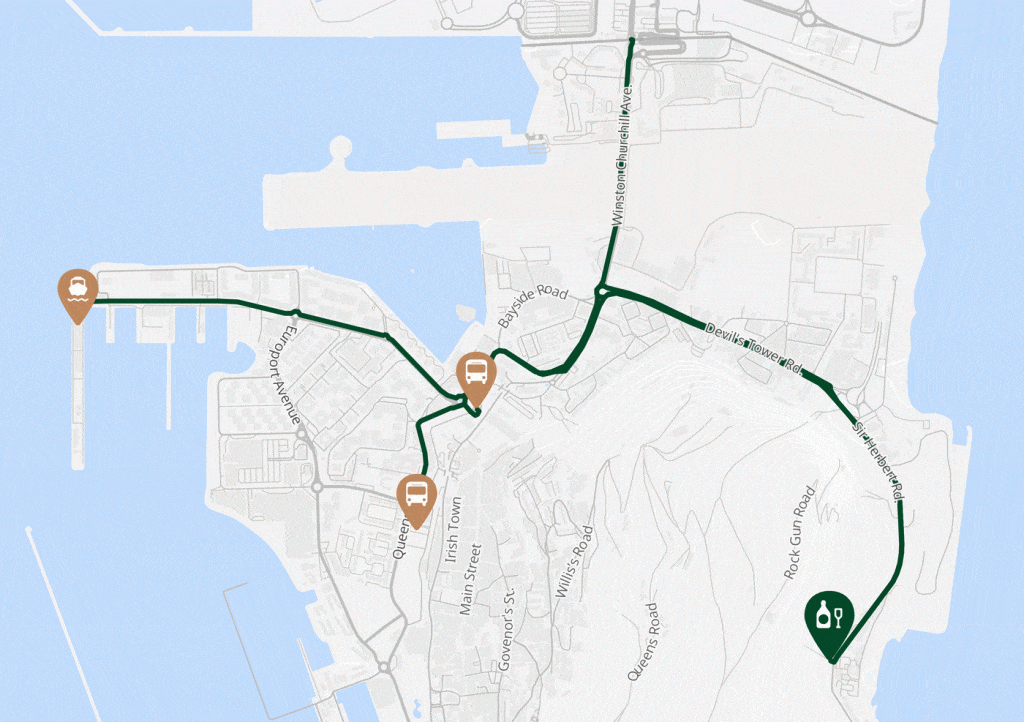
Mapa PNG
Jeśli nie potrzebujesz warstw mapy po jej pobraniu, możesz wybrać pobranie prostego pliku PNG. Czy Twoja mapa wymaga jeszcze ostatnich poprawek? Oczywiście, nadal możesz dodać dodatkowe szczegóły do mapy za pomocą innych programów do edycji po jej pobraniu! Idealne rozwiązanie dla mapy podróży w Twojej fotoksiążce lub dowolnej innej prostej mapy do druku lub użytku online. Uwaga: mapy o długości boku większej niż 220 mm nie są dostępne jako PNG.
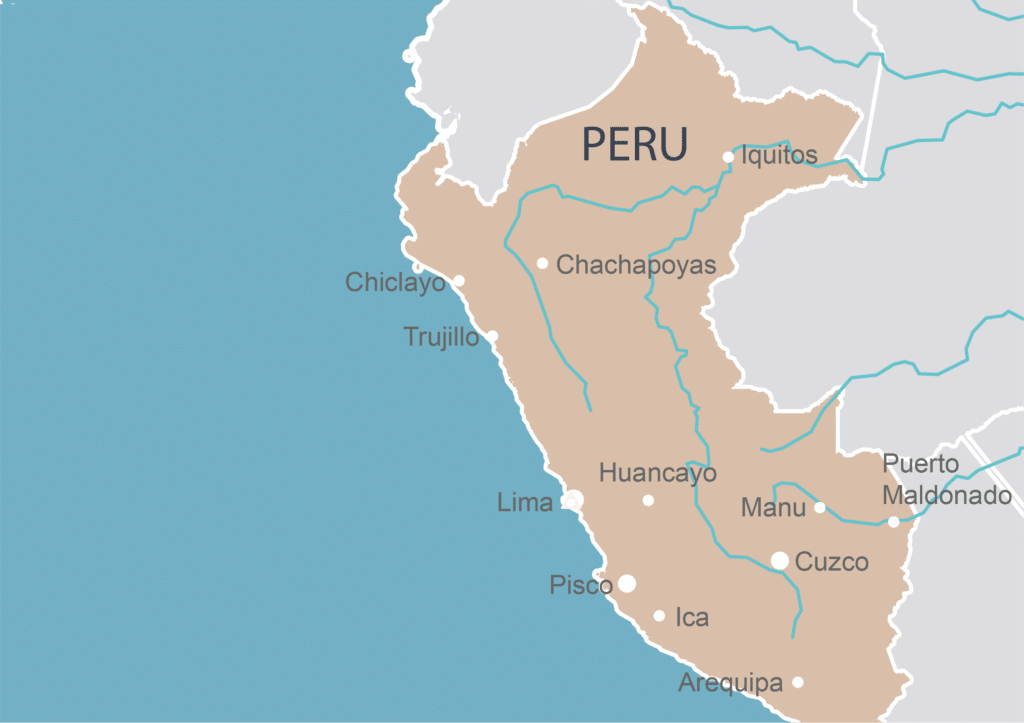
Mapa PSD
Dla użytkowników Photoshopa przydatny będzie plik PSD (Photoshop Document). Zachowasz w nim warstwy mapy, które będą wyraźnie nazwane po otwarciu pliku w Photoshopie (lub Illustratorze). Możesz na przykład zmienić kolory rzek i przeciągnąć warstwę wody na górę, aby wyświetlić je na kolorowej mapie kraju, dodać etykiety tekstowe w ulubionej czcionce.
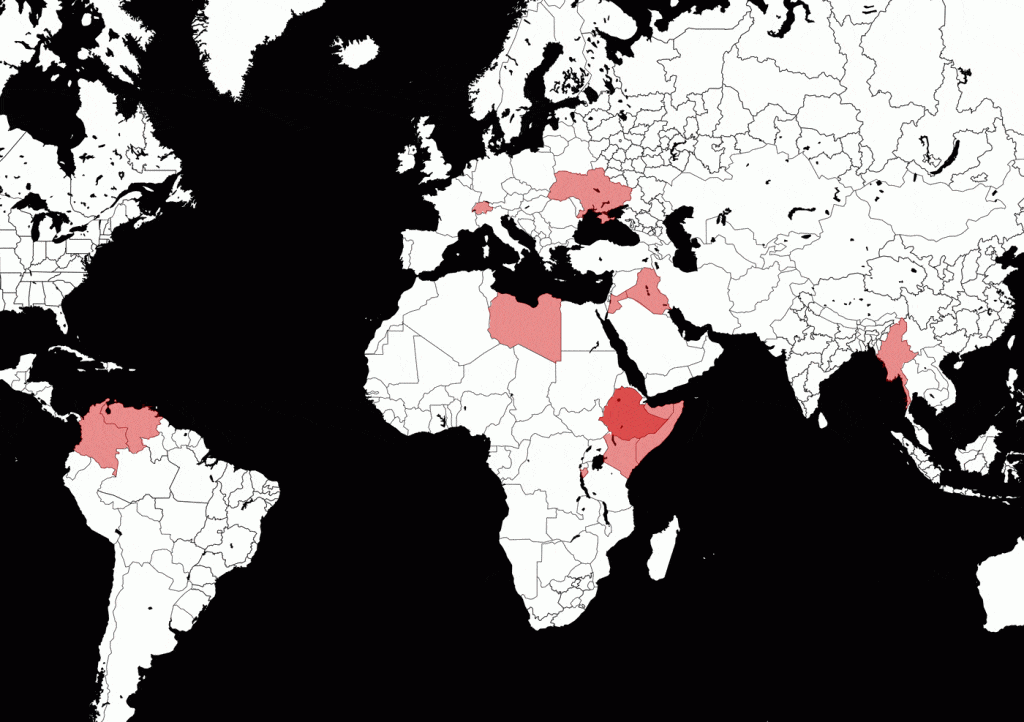
Mapa SVG
Jeśli chcesz pobrać mapę w formacie SVG, edytor Printmaps może być dobrym rozwiązaniem dla Ciebie. Obrazy SVG i ich zachowanie są definiowane w plikach tekstowych XML. Oznacza to, że można je przeszukiwać, indeksować, skryptować i kompresować. Pliki SVG są idealne jako mapy bazowe do tworzenia interaktywnych map.
Uwaga: Pochylone i obrócone mapy nie są dostępne jako SVG.
Lista funkcji
Projektowanie map |
|
|
|
|
|
|
|
|
|
|
|
|
|
|
|
|
|
|
|
|
|
| Unlimited | Standard | Mini | |
|---|---|---|---|
| Maksymalny nakład druku | nieograniczony | 35 000 | 1 000 |
W przypadku zaawansowanych funkcji, takich jak dostęp do API, whitelabeling, odsprzedaż lub dostęp afiliacyjny, prosimy o kontakt.
Wypróbuj Printmaps
Nasz edytor map pozwala tworzyć mapy do druku na całym świecie w mgnieniu oka.